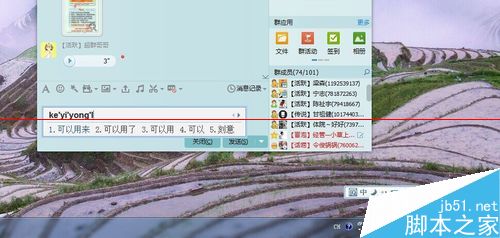电脑语言栏不见了不能打字怎么办?
发布时间:2016-12-22 来源:查字典编辑
摘要:有时候我们和好友聊天或进行其他输入操作时,会发现无法进行打字操作,这种现象具体体现为电脑右下角的语言栏消失,这时候我们往往无措,我们会想如何...
有时候我们和好友聊天或进行其他输入操作时,会发现无法进行打字操作,这种现象具体体现为电脑右下角的语言栏消失,这时候我们往往无措,我们会想如何才能把消失的语言栏显示出来,并解决打字问题。
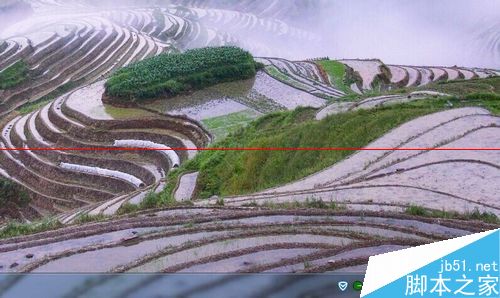
1、先尝试按一下Ctrl+Shift组合键,看看是否可以进行输入法间的切换,如果该组合键无法切换输入法则进行下步操作。
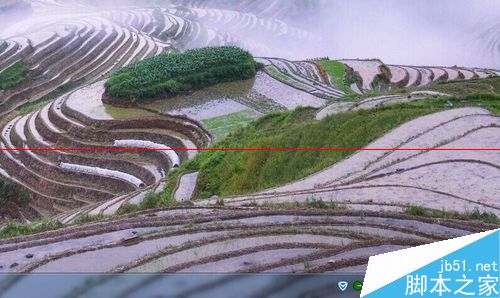
2、鼠标左键单击电脑桌面左下角的“开始”菜单,然后再左键单击“控制面板”项。
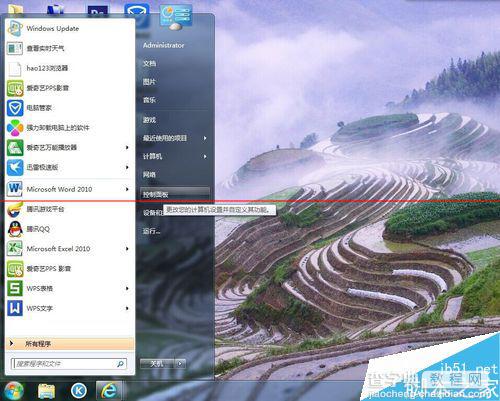
3、点击“控制面板”项后会出现控制面板菜单,在这里找到”区域和语言“项,并鼠标左键单击“区域和语言”项。
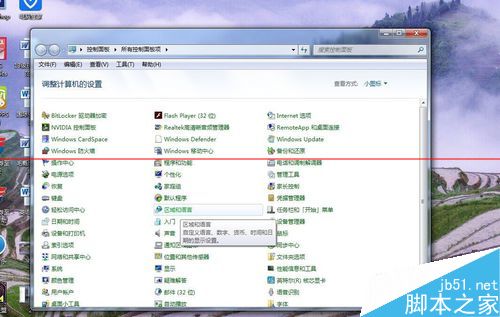
4、在弹出的“区域和语言”对话框中,依次单击“键盘和语言”菜单——“更改键盘(C)……”。
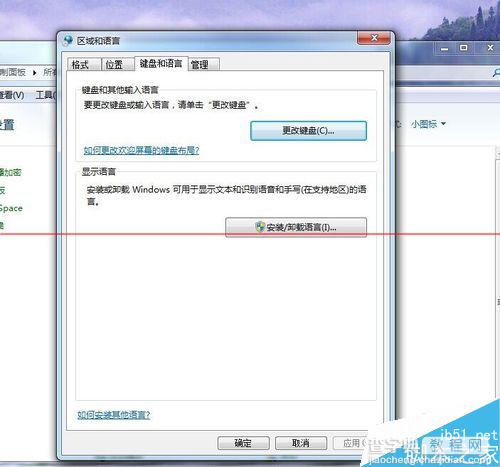
5、在弹出的“文本服务和输入语言”对话框中,点击“常规”菜单下面的“确认”按钮。
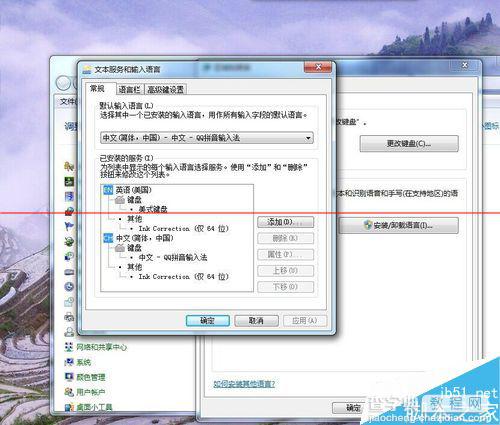
6、点击“确认”后就可以看到电脑桌面右下角的语言栏已经出现了
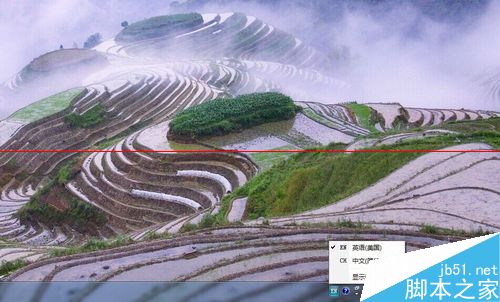
7、这时候就可以按Ctrl+Shift组合键自由切换输入法进行打字了。